Čo keď je notebook nie je obvinený z Windows, MacOS alebo Linux
Vzdelávací Program Technológia / / December 19, 2019
Čo je potrebné urobiť ako prvý
1. Uistite sa, že všetko, čo je spojené

Po prvé, pozrite sa na zjavné veci. Po prvé, že je napájací kábel pripojený k notebooku a samotným a adaptér pre nabíjanie - do siete. Po druhé, že zásuvka alebo predlžovací kábel opraviteľné: stačí otočiť ich do lampy alebo iné spotrebiče.
2. Prezrite konektor


Často je problém rozbila hniezdo. Starostlivo skontrolujte konektor. Skontrolujte, či nedošlo k odpadky, a vložte konektor do konca a nie visieť.
Ak dôjde k poškodeniu, je nutné na ich odstránenie a notebook sa začne nabíjať. Avšak, bez náradia a spájkovanie zručnosti nestačí. Tak, s najväčšou pravdepodobnosťou budete musieť obrátiť na servis.
Ak mysle všetko dohromady a konektor upevnený, prejsť na ďalšiu položku.
3. Skontrolujte napájací kábel


K prerušeniu vedenie môže tiež spôsobiť problémy. Pozrite sa teda na slučiek, opotrebenie vrkôčiky, peredavlennye oblastiach. Ak zistíte, že, ako si skladacie nabíjačky, skúste vymeniť kábel zrejme pracovať (z iného notebooku) a skontrolujte, či je batéria sa nabíja.
4. Otestovať nabíjací adaptér


Ak chcete vylúčiť zlomenie napájacieho zdroja, nahradiť ho s rovnakými prevádzkovými parametrami - v ideálnom prípade z rovnakých modelov notebookov. Ak máte nájsť potrebné adaptér je ťažké kontrolovať starostlivo stará. Poškodené drôt alebo zástrčka, známky prehriatia, roztaví časti, vôňa spáleného plastu - to všetko ukazuje na možnosť, že nedôjde.
V prípade, že ruka multimeterZmerajte napätie, ktoré dáva adaptér. Musí spĺňať uvedené na obale.
5. Uistite sa, že prevádzkyschopnosť batérie
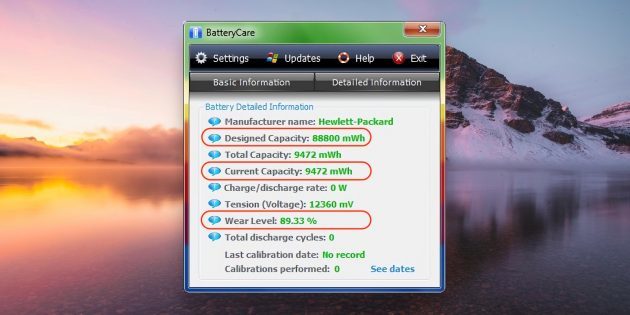
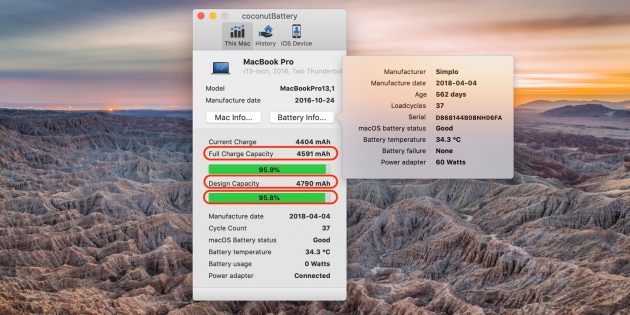
Notebook nemožno nabíjať kvôli veľkému opotrebovaniu batérie alebo problémy s ním. V takom prípade bude musieť byť zmenený.
Zvyčajne označuje chybový OS sám. Ale viac informácií o stave batérie možno dosiahnuť pomocou špeciálneho softvéru. Napríklad, voľné pomôcky BatteryCare pre Windows a CoconutBattery pre MacOS.
V Linuxe, že má nástroj Power Manager, ktorý je obsiahnutý vo väčšine distribúciou a možno ľahko nainštalovať príkazu sudo inštalácii gnome-power-manager apt.
Po spustení v hlavnom okne všetky nástroje, ktoré potrebujete nájsť továreň, a aktuálne kapacitu batérie a porovnať ich. Nemenej dôležitá je miera opotrebenia. Ak je to viac ako 50%, batérie je pravdepodobné, že sa musí vymeniť. Ale neponáhľajte - najprv vyskúšať ďalšie tipy.
6. Skontrolovať stav nabitia v inom OS

Pokiaľ na laptop dvoch operačných systémov inštalovaných v režime dualboot, najjednoduchšie riešenie - pre prepnutie z jedného operačného systému do druhého, a skontrolovať, či je notebook nabíja. Ak áno, potom je problém s OS a preinštalovať pomoc.
Ak notebookom OS, nájdete v liveusb-rozdelenia.
- na stiahnutie Linuxová distribúcia vo formáte ISO. To je najlepšie Ubuntu: je to populárne a veľmi kompatibilné. Vyberte najnovšiu verziu (non-LTS) - mnoho z chýb, ktoré majú vplyv na aktuálne rozloženie môžu byť opravené v ňom.
- Pripojiť k svojmu notebooku USB-stick kapacitou 2 GB.
- nainštalovať nástroj ten, kto leptá a určte ISO-súbor a disk, na ktorý chcete napísať.
- Po ukončení nahrávania reštartovať počítač a topánka z hokejky. Ak chcete vybrať bootovacie médium, stlačte tlačidlo na spustenie na PC a Option na Mac Del.
- Keď sa objaví menu Boot, zmenu jazyka a vyberte "Spustiť Ubuntu bez akýchkoľvek zmien."
- Po načítaní vzhľad systému na ikonu napájania na lište menu. Ak je batéria nabitá, potom je problém v OS a preinštalovať pomoc.
pozri tiež🧐
- Ako preinštalovať Windows: krok za krokom sprievodcu
- Ako vytvoriť bootovacie USB flash disk s MacOS
- Ako nainštalovať Linux: Pre podrobný návod,
Čo keď je notebook nie je naplnená Windows alebo Linux
1. Sledujte inicializáciu batérie

Niekedy batérie môže znamenať porušenie zlyhanie softvéru. V tomto prípade pomôže inicializačnú procedúra, ktorá rozum s elektronikou a obnoviť výkon. Postupujte nasledovne:
- Úplne vypnúť notebook, odpojte všetky káble a externé zariadenia.
- Ak je batéria vymeniteľná, otscholknite svorky a odstrániť ju.
- Stlačte a podržte tlačidlo napájania po dobu 30 sekúnd, a výhodne po vernosti minút.
- Ak máte vybrať batériu, batériu na miesto, snap zámky a spoľahlivý kontakt.
- Pripojiť nabíjanie a počkajte asi 15 minút.
- Po zapnutí počítača ako obvykle.
V prípade, že príčinou bolo zlyhanie softvéru, po štarte systému batéria by sa mala začať nabíjať.
2. Obnovenie všetkých nastavení systému BIOS
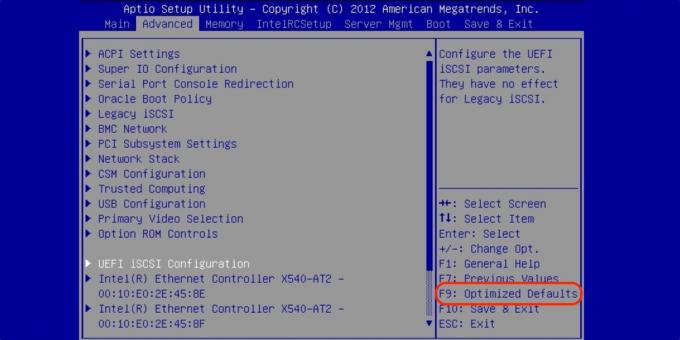
Ďalším spôsobom, ako organizovať prácu softvéru, ktorý riadi batérie - obnoviť BIOS. Nebojte sa, tento postup nemá vplyv na operačný systém a obsahu na disku.
- Vypnite notebook a odpojte napájací kábel.
- V prípade, že batéria je odnímateľná, odstráňte ju pomocou posuvné spony.
- Podržte tlačidlo napájania po dobu asi jednej minúty.
- Pripojte sa k sieti nabíjanie a pripojte kábel do vášho notebooku. Akumulátor ešte nie je nastavený.
- Zapnutie počítača a pri spustení vstúpiť do BIOSu. To sa zvyčajne vykonáva stlačením klávesu F2 alebo Delete. Spravidla je potrebná kombinácia sa objaví na obrazovke.
- Nájsť ponuku, ktorá sa otvorí, kliknite na tlačidlo Načítať predvolené (optimalizované východiskové alebo niečo podobné), vyberte ho.
- Potvrďte uloženie a zatvorenie.
- Po reštarte, vypnutie notebooku podržaním tlačidla napájania po dobu asi 10 sekúnd.
- Ak máte vybrať batériu, vráťte na miesto po odstránení napájací kábel.
- Skontrolujte, či je poplatok je pripojený k notebooku a zapnite ju.
Po spustení operačného systému vám povedia, že bol detekovaný batérie, a počas niekoľkých sekúnd nabíjania začať.
pozri tiež🧐
- Ako mám resetovať BIOS a oživiť váš počítač
3. Aktualizovať ovládače (len pre Windows)
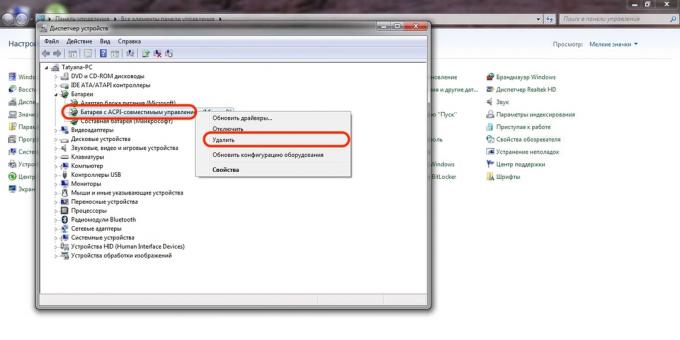
V batériu má tiež svoje vlastné ovládače, ktoré môžu zlyhať. V tomto prípade Windows hlási, že batéria je zapojená, ale nenabíja. V prípade, že problém je naozaj v ovládači, pomôže to preinštalovať.
- Spustite "Správca úloh" v ponuke hľadania alebo cez "Ovládací panel".
- Prejdite nadol na "Batérie" a otvorte ju.
- Pravým tlačidlom myši na položku "batéria s ovládaním kompatibilný s rozhraním ACPI" a zvoľte "Delete".
- Reštartujte počítač a potom zapnite systém automaticky obnoví ovládač pre správu batérie.
Čo keď je notebook nie je naplnená MacOS
1. inicializáciu

Ak je problém spôsobený dysfunkciou softvér, ktorý môže pomôcť tzv inicializačný postup. Tu je to, čo má robiť.
- Vytiahnite zástrčku zo zásuvky a nabíjanie, odpojte kábel od notebooku. Počkajte niekoľko sekúnd.
- Otvorte ponuku Apple → «Off», a čakať na MacBook je úplne vypnúť.
- Ak používate model s vymeniteľnú batériu, vyberte ju a dal ju späť.
- Po zapnutí počítača ako obvykle, po stlačení tlačidla napájania.
2. resetovať SMC
Problémy s nabíjaním môže byť spôsobené zlým fungovaním Management Controller System. On je zodpovedný za celý rad funkcií low-level a batérie v cene. Resetovanie SMC vo väčšine prípadov vráti účinnosť nabíjania.
Ako resetovať SMC na MacBook s vymeniteľnú batériu
Všetky modely vyrobené pred rokom 2009.
- Vypnite MacBook a vyberte batériu.
- Stlačte tlačidlo napájania a držte ho po dobu 5 sekúnd.
- Vložte batériu na svojom mieste.
- Stlačte tlačidlo napájania pre zapnutie notebooku ako obvykle.
Ako resetovať SMC na MacBook c neodstrániteľnú batérie
MacBook Pro od roku 2009, všetky MacBook Air, MacBook všetko Retina.
- Otvorte ponuku Apple → «Off» a počkajte, kým MacBook off.
- Stlačením tlačidla na klávesnici Shift + Control + Option a tlačidlo Power. Uloženie všetkých týchto tlačidiel po dobu 10 sekúnd.
- Uvoľnite všetky tlačidlá.
- Stlačte tlačidlo napájania pre zapnutie notebooku ako obvykle.
Ako resetovať SMC na procesore MacBook c Apple T2
MacBook Pro a MacBook Air od roku 2018.
- Prejdite do ponuky Apple → «Off" a čakať na vypnutie počítača.
- Stlačte a podržte tlačidlo 7 sekúnd odišiel Ovládacie klávesy, ľavú variantu a ovládacie tlačidlo vpravo. Bez uvoľnenia týchto tlačidiel, stlačte a držte po dobu 7 sekúnd tlačidlo napájania.
- Uvoľnite všetky tlačidlá stlačené a počkajte niekoľko sekúnd.
- Stlačte tlačidlo napájania pre zapnutie MacBooku ako obvykle.
Čo keď všetko ostatné zlyhá
Prejsť do servisného strediska. S najväčšou pravdepodobnosťou poškodený regulátor výkonu alebo iné vnútorné komponenty. Ale stačí zavolať a iba odborníci budú schopní odstrániť problém.
pozri tiež💻🔧⚙
- Ako sedieť pri notebooku, aby nedošlo ku zranené chrbta
- Čo robiť, keď sa voda vyliala na notebooku
- Ako čistiť notebook pred prachom
- Musím vybrať batériu z notebooku rozšíriť svoje služby
- 10 vecí, ktoré treba zvážiť pri výbere notebooku

